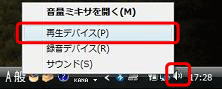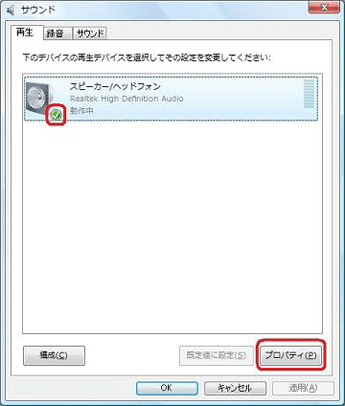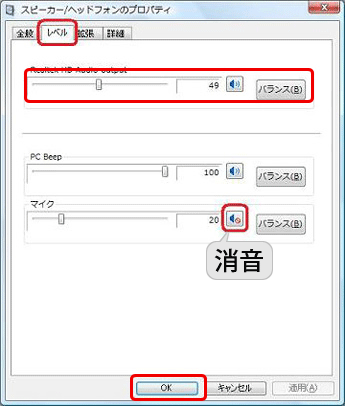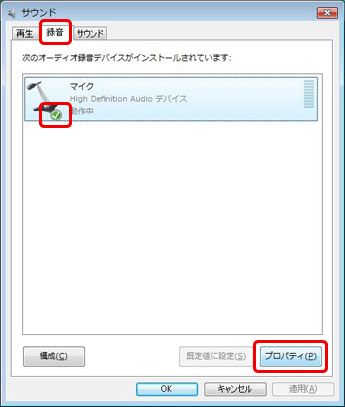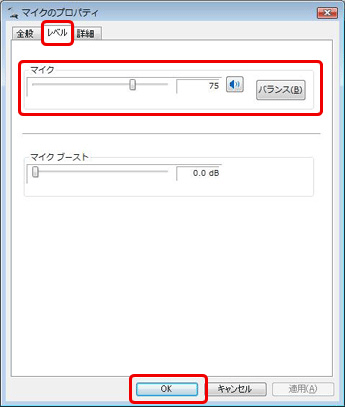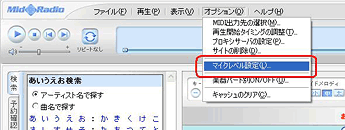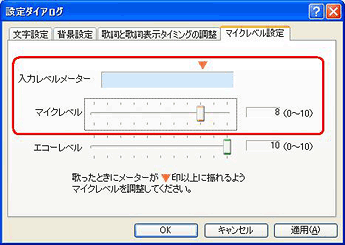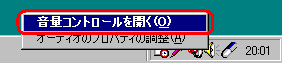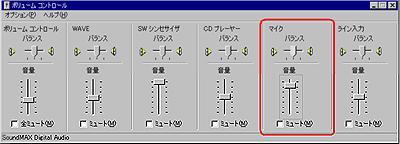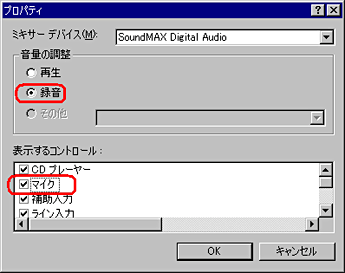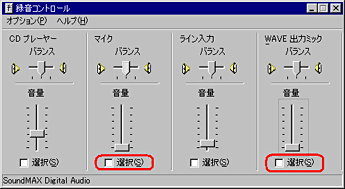パソコンにマイクをつないでカラオケをお楽しみいただく際、マイクはミニプラグタイプの物をご用意いただき、パソコンのMIC端子に接続してください。
※パソコンの機種によって使用できるマイクの種類が異なりますので、マイクを購入する際は十分ご注意ください。
マイクをつないだら、パソコンとミッドラジオプレーヤで設定を行ってください。
パソコンの設定方法は、採点/エコー機能を使うか使わないかによって異なります。
(採点機能・エコー機能は、Windows 11 / 10 / 8.1 でご使用いただけます。)
ご利用環境により、下記から選択してください。
※入会前に、一度ミッドラジオプレーヤーをインストールし、ご確認いただくことをおすすめします。